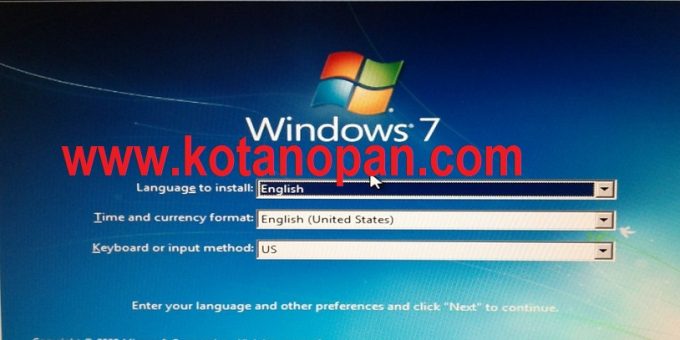
Kotanopan.com Cara Instal Windows 7 Mengunakan USB Flashdisk Pada Laptop dan Komputer semakin populer akhir-akhir ini, seiring bermunculan semakin banyak Notebook atau komputer yang tidak memiliki DVD room, hal ini juga bisa menjadi solusi Instal Ulang windows pada laptop yang DVDRW nya rusak sehingga tidak bisa di Intal mengunakan CD windows.
Jika anda mengalami kesulitan atau hendak melakukan Instal ulang Windows 7 silahkan ikuti tutorial berikut semoga membantu.

Cara mengatur boot pada USB flashdisk pada notebook acerSebelum anda Downgrade dari windows 10 ke windows 7 sebaiknya membaca dulu Artikel ini: Memperbaiki Wifi Laptop Tidak Terdeteksi Setelah Instal Ulang windows7
Next…
Pertama pastikan anda memiliki file Windows berjenis ISO yang nantinya akan kita masukan ke Flashdisk sebagai Instaler windows nantinya, Cara memasukan ISO Windows ke Flashdisk bisa mengunakan Program Bernama Rufus, download rufus dan cara mengunakan bisa dilihat disiniCara Membuat USB Instaler Windows Dengan Rufus
Untuk Instaler Windows 7 gunakan Tipe Instaler MBR saja.
Kemudian Matikan atau Shutdown komputer/ laptop anda agar nantinya bisa masuk ke Bios dan memilih menut Boot Windows agar Boot pembacaan pertama adalah pada USB flashdisk.
Lalu masukan Flashdisk yang sudah di isi dengan windows 7 tadi ke laptop dan hidupkan laptop dengan mode pemilihan boot. Pilih Boot pertama pada USB FDD atau Flasdishk, Jika sudah lalu simpan atau pencet F10 untuk menyimpan pengaturan, beberapa laptop akan meminta untuk “press Any key….. ) atau tekan tombol apapun untuk masuk boot ke flashdisk, tekan saja spasi 1-2 kali.
Jika menu boot belum masuk pada USB flashdisk maka matikan laptop dan hidupkan kembali masih dalam keadaan Flashdisk tercolok pada laptop.
baca juga:Cara Instal Ulang Notebook dan laptop HP Hewlett Packet Ke windows 7
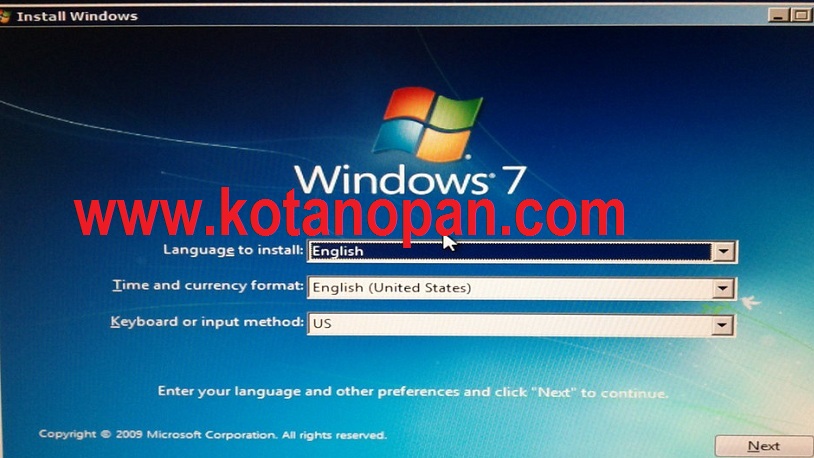
Akan ada loading dan setup lalu pilih Language Englis, time Indonesia Keyboard US. Klik Next
Pada umunya akan ada 2 pilihan yaitu 2 tab bertuliskan Upgrade… dan Advance, Saya menyarankan gunakan saja mode adnvace karena kalau Mode Upgrade pernah admin coba terlalu lama ketika admin kotanopan coba upgrade Windows 7 beberapa waktu lalu.
Pada mode Advance nantinya kita Format partisi C (windows) baru kita lakukan Instal Windows 7 yang baru.
Pilih pada Disk 0 atau partisi utama yang ukuranya cukup masuk akan untuk Instal Windows misalnya diatas 30 giga, lalu Klik Next windows akan terinstal mulai dengan Copying File Windows Hingga Completing Instalation. Prosesnya bisa bervariasi, tergantung spesifikasi Laptop dan kesehatan Flashdisk Anda. setelah Proses Instal Selesai maka akan terjadi 1x restart biarkan saja nanti Komputer akan otomatis membaca dari Hardsik komputer dan mulai menjalankan windows yang baru terinstal.
baca juga:Cara bongkar dan ganti keyboard laptop ACER ES1-431 dengan mudah
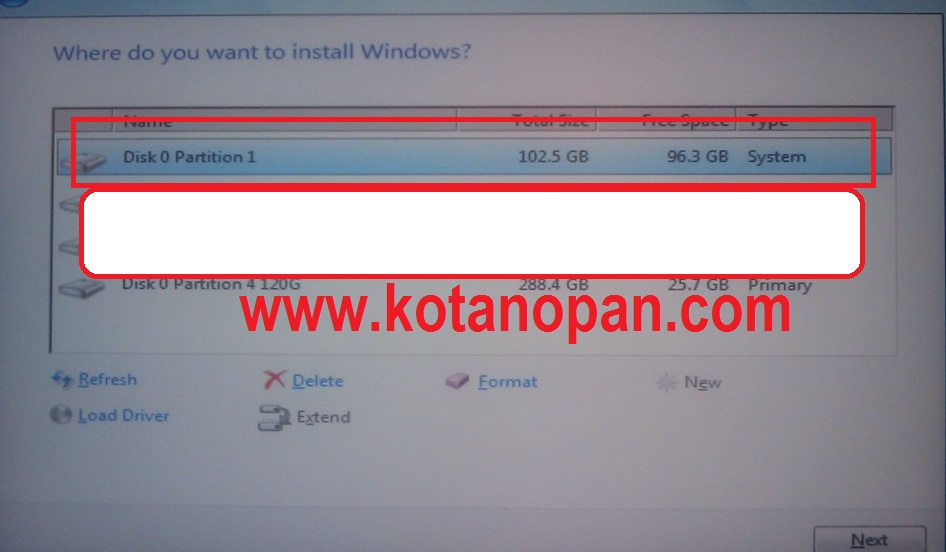
Setelah proses selesai maka anda akan melihat tampilan windows 7 yang baru, dan selamat anda sukses Instal ulang Windows 7 Mengunakan USB Flashdisk Pada Laptop dan Komputer.
mudah sangat bukan caranya? Yup… jika ada pertanyaan ataupun kritik dan saran silahkan tulis di kolom komentar ya.

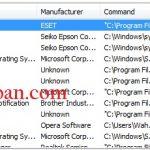
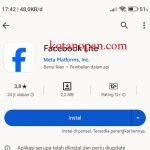
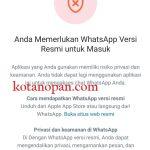
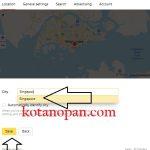
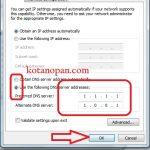

 Ciri Barcode Pertamina Diblokir Dan cara mengatasinya
Ciri Barcode Pertamina Diblokir Dan cara mengatasinya
 Cara Melihat Riwayat Pengisian BBM subsidi Pada Mobil
Cara Melihat Riwayat Pengisian BBM subsidi Pada Mobil
 Solusi jika Barcode Mypertamina digunakan orang atau hilang
Solusi jika Barcode Mypertamina digunakan orang atau hilang
 Perbaiki Suhu Telepon Terlalu Rendah Pengisian Daya Dihentikan
Perbaiki Suhu Telepon Terlalu Rendah Pengisian Daya Dihentikan
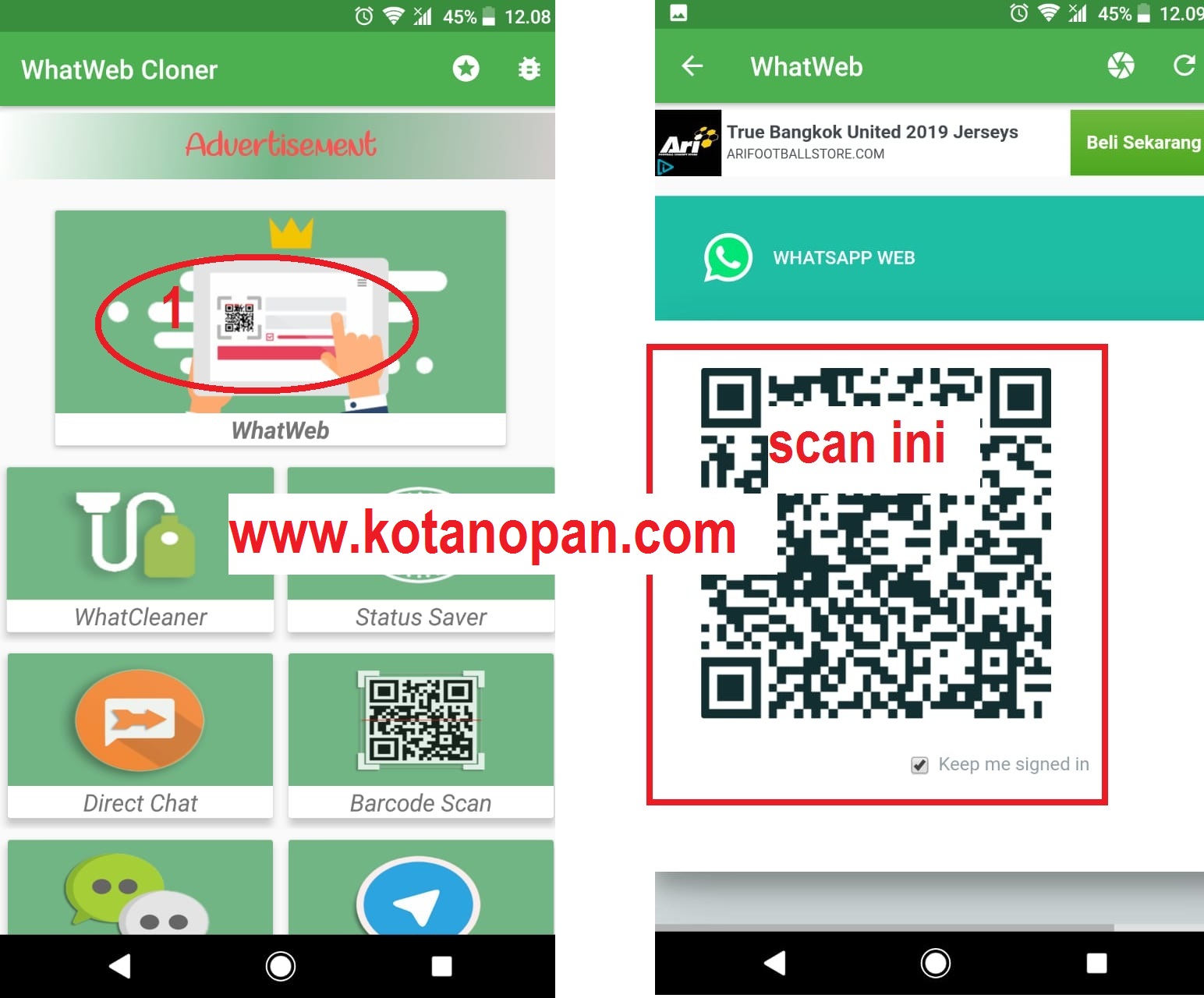 Cara menyadap WA menggunakan whats web What scan Cloner
Cara menyadap WA menggunakan whats web What scan Cloner
 Cara Perbaiki Kendaraan Tidak Ditemukan Pada Mypertamina
Cara Perbaiki Kendaraan Tidak Ditemukan Pada Mypertamina
 Bagaimana Jika Nopol Sudah Terdaftar Di Mypertamina
Bagaimana Jika Nopol Sudah Terdaftar Di Mypertamina
 Cara menyambungkan HT baofeng dengan HT merek lain
Cara menyambungkan HT baofeng dengan HT merek lain
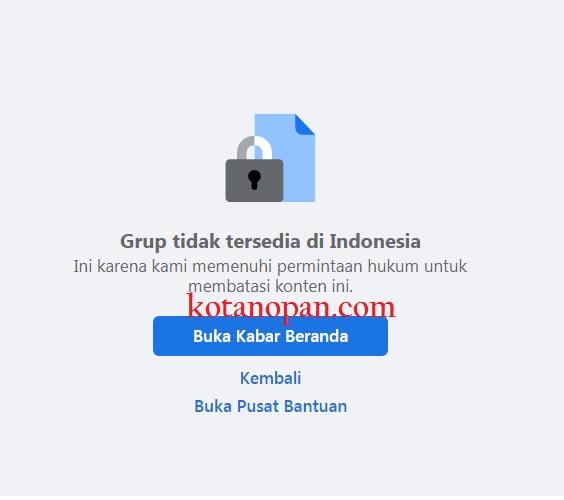 Penyebab Grup facebook Hilang Grup tidak tersedia di Indonesia
Penyebab Grup facebook Hilang Grup tidak tersedia di Indonesia


